第13堂课演示材料:文本函数,玩转表格文字游戏xlsx
4个文本函数,玩转表格文字游戏,一次设定,永无后患
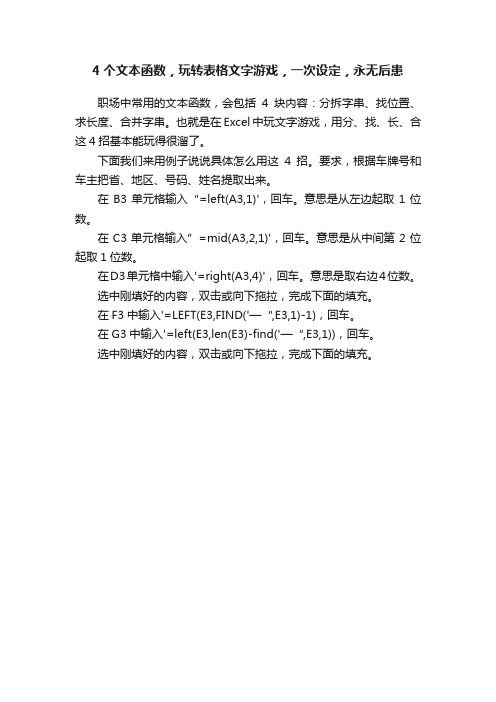
4个文本函数,玩转表格文字游戏,一次设定,永无后患
职场中常用的文本函数,会包括4块内容:分拆字串、找位置、求长度、合并字串。
也就是在Excel中玩文字游戏,用分、找、长、合这4招基本能玩得很溜了。
下面我们来用例子说说具体怎么用这4招。
要求,根据车牌号和车主把省、地区、号码、姓名提取出来。
在B3单元格输入“=left(A3,1)',回车。
意思是从左边起取1位数。
在C3单元格输入”=mid(A3,2,1)',回车。
意思是从中间第2位起取1位数。
在D3单元格中输入'=right(A3,4)',回车。
意思是取右边4位数。
选中刚填好的内容,双击或向下拖拉,完成下面的填充。
在F3中输入'=LEFT(E3,FIND('—“,E3,1)-1),回车。
在G3中输入'=left(E3,len(E3)-find('—“,E3,1)),回车。
选中刚填好的内容,双击或向下拖拉,完成下面的填充。
WPS如何运用文本函数

WPS如何运用文本函数WPS Office是一款功能强大的办公软件套件,提供了丰富的功能和工具,使用户能够高效地进行文字处理、电子表格和演示文稿设计等。
其中,文本函数是WPS Office中一个非常实用且强大的功能,它可以帮助用户在处理文本时更加便捷和高效。
下面将详细介绍如何运用文本函数。
1.CONCATENATE函数CONCATENATE函数用于将多个文本合并为一个。
它的语法格式如下:CONCATENATE(text1, [text2], ...)例如,如果需要将单元格A1和B1中的内容合并到C1中,可以在C1中输入以下公式:=CONCATENATE(A1,B1)2.LEFT、RIGHT和MID函数LEFT函数用于提取文本中从左侧开始的若干字符。
它的语法格式如下:LEFT(text, num_chars)例如,如果需要提取单元格A1中的前3个字符,可以在B1中输入以下公式:=LEFT(A1,3)RIGHT函数用于提取文本中从右侧开始的若干字符。
它的语法格式如下:RIGHT(text, num_chars)例如,如果需要提取单元格A1中的后3个字符,可以在B1中输入以下公式:=RIGHT(A1,3)MID函数用于从文本中提取指定位置开始的若干字符。
它的语法格式如下:MID(text, start_num, num_chars)例如,如果需要从单元格A1中提取第2个字符开始的4个字符,可以在B1中输入以下公式:=MID(A1,2,4)3.LEN函数LEN函数用于计算文本字符串的长度。
它的语法格式如下:LEN(text)例如,如果需要计算单元格A1中的文本长度,可以在B1中输入以下公式:=LEN(A1)4.FIND和SEARCH函数FIND函数用于查找文本字符串中指定子字符串的位置。
它的语法格式如下:FIND(find_text, within_text, [start_num])例如,如果需要在单元格A1中查找字符串“WPS”的位置,可以在B1中输入以下公式:=FIND("WPS",A1)SEARCH函数与FIND函数类似,但是它不区分大小写。
Excel文本函数
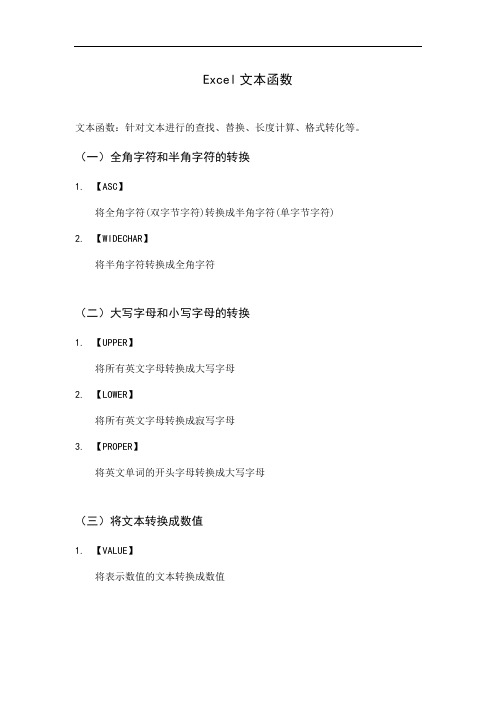
Excel文本函数文本函数:针对文本进行的查找、替换、长度计算、格式转化等。
(一)全角字符和半角字符的转换1.【ASC】将全角字符(双字节字符)转换成半角字符(单字节字符)2.【WIDECHAR】将半角字符转换成全角字符(二)大写字母和小写字母的转换1.【UPPER】将所有英文字母转换成大写字母2.【LOWER】将所有英文字母转换成寂写字母3.【PROPER】将英文单词的开头字母转换成大写字母(三)将文本转换成数值1.【VALUE】将表示数值的文本转换成数值(四)计算文本长度1.【LEN】统计文本字符串中字符数目(计算文本的长度)功能:功能是返回文本串的字符数。
LEN要统计时,无论中全角字符,还是半角字符,每个字符均计为“1”;与之相对应的一个函数——LENB,在统计时半角字符计为“1”,全角字符计为“2”。
格式:LEN(text)LEN(计算谁)① text 待计算长度的文本内容2.【LENB】计算文本的字节数(五)合并字符1.【CONCATENATE】将多个字符文本或单元格中的数据连接在一起,显示在一个单元格中功能:可将最多 255 个文本字符串合并为一个文本字符串。
联接项可以是文本、数字、单元格引用或这些项的组合。
说明:将若干文字串合并到一个文字串中,其功能与"&"运算符相同格式:CONCATENATE(text1, [text2], ...)CONCATENATE(链接文本1, 链接文本2, ...)① text1 必需要连接的第一个文本项。
(六)提取文本的一部分1.【LEFT】从一个文本字符串的第一个字符开始,截取指定数目的字符功能:此函数名的英文意思为“左”,即从左边截取字符串。
把你需要的文本内容,剪出来。
执行成功时返回string字符串左边n个字符,发生错误时返回空字符串("")。
格式:LEFT(text,num_chars)LEFT(剪谁,从左边起剪几位)① text 要截取(剪开)字符的字符串② num_chars 给定的截取数目,即要从左剪几位字符出来2.【RIGHT】从一个文本字符串的最后一个字符开始,截取指定数目的字符功能:此函数名的英文意思为“右”,即从右边截取字符串。
excel表格中函数和公式使用PPT课件

棋盘上的麦粒
新课导入
有一个古老的传说(棋盘上的麦粒:有一位 宰相发明了国际象棋,国王打算奖赏他。国王问 他想要什么,宰相对国王说:“陛下,请您在右边 棋盘上的第一小格里,赏给我1粒麦子,第2个小 格里给2粒,第3个小格里给4粒,以后每一小格 给的麦子都是前一小格的2倍。您像这样把棋盘 上的64个小格用麦粒摆满,就把这些麦粒赏给我 吧!”)
公式与函数的定义
讲授新课
公式中可以包括函数、引用、运算符和常量。
函数是预先编译的公式,可以对一个或多个值执行运算,并返回一个或 多个值,函数可以简化和缩短工作表中的公式,尤其在用公式执行很长 或很复杂的计算时。
引用、运算符、常量的定义
引用是引用其他单元格的值
讲授新课
运算符是一个标记或符号,指定表达式内执行的技术的类型,有数 学、比较、逻辑和引用运算符等。
讲授新课
IF函数:
教师
讲解
语法:IF(logical_test,value_if_true,value_if_false)
Logical_test 表示计算结果为 TRUE 或 FALSE 的任意值或表
达式。
Value_if_true logical_test 为 TRUE 时返回的值。
Value_if_false logical_test 为 FALSE 时返回的值。
常量是数值不发生变化的固定值,例如数字“210”、文本“优秀生比 率”都是常量,表达式以及表达式产生的值都不是常量。
公式的输入
讲授新课
①在编辑栏中输入公式:像输入数字、文本一样键入公式后按Enter 键或单击“输入”按钮。 ②在单元格中直接输入公式:双击要输入公式的单元格或者先选中 单元后再按F2键,在单元格中输入公式,最后按Enter键。
Excel高级技巧使用文本函数处理文本数据

Excel高级技巧使用文本函数处理文本数据Excel是一款强大的电子表格软件,广泛应用于各行各业。
在处理大量数据时,经常会遇到需要对文本数据进行处理的情况,这就需要运用Excel中的文本函数来解决。
本文将介绍一些Excel中高级技巧,使用文本函数来处理文本数据。
一、文本函数及其使用方法在Excel中,有许多常用的文本函数可以用来处理文本数据。
下面将介绍几个常用的文本函数及其使用方法。
1. CONCATENATE函数CONCATENATE函数可以将多个文本字符串合并为一个字符串。
使用方法如下:=CONCATENATE(文本1,文本2,...)示例:=CONCATENATE(A1,B1,C1)可以将单元格A1、B1和C1中的文本合并为一个字符串。
2. LEFT函数和RIGHT函数LEFT函数用于返回文本字符串中最左边的若干字符,RIGHT函数则是返回最右边的若干字符。
使用方法如下:=LEFT(文本,字符数)=RIGHT(文本,字符数)示例:=LEFT(A1,3)会返回单元格A1中文本的前三个字符。
3. LEN函数LEN函数用于计算文本字符串的长度,即包含的字符数。
使用方法如下:=LEN(文本)示例:=LEN(A1)会返回单元格A1中文本的字符数。
4. FIND函数和SEARCH函数FIND函数和SEARCH函数用于在文本字符串中查找指定的子字符串,并返回其第一次出现的位置。
两者的区别在于FIND函数区分大小写,而SEARCH函数不区分大小写。
使用方法如下:=FIND(要查找的字符串,文本,开始位置)=SEARCH(要查找的字符串,文本,开始位置)示例:=FIND("abc",A1,1)会返回单元格A1中首次出现字符串"abc"的位置。
二、应用案例展示下面通过几个应用案例来展示如何运用上述的文本函数进行文本数据处理。
1. 合并文本假设我们需要将姓名和电话号码合并成一个字符串。
EXCEL中的文本处理技巧与函数应用

EXCEL中的文本处理技巧与函数应用在日常工作中,Excel不仅仅是数据处理的工具,更是文本操作的好帮手。
掌握一些文本处理的技巧和函数,可以显著提高工作效率。
以下将详细介绍Excel中常用的文本处理方法和相关函数。
文本函数在Excel中占据重要的位置。
开始之前,了解如何使用这些函数可以让你在处理数据时更加得心应手。
以下是一些非常实用的文本函数。
1.CONCATENATE和&运算符在Excel中,拼接文本是一项基本操作。
CONCATENATE函数能够将多个字符串合并为一个。
公式的格式为=CONCATENATE(A1,B1),通过这个函数,可以将A1和B1中的内容结合到一起。
更简便的方法是使用&符号,如=A1&B1,这两种方法可以灵活选择。
2.TEXT函数当需要将数字格式化为特定样式时,TEXT函数显得尤为重要。
它可以让你控制数字的显示格式。
例如,=TEXT(A1,"0.00")将A1的数字以两位小数的形式展示。
通过调整格式,可以实现各种样式的展示,比如货币、日期等,极大丰富了数据的可视化效果。
3.LEFT、RIGHT及MID函数提取字符串的部分内容可以通过LEFT、RIGHT和MID函数实现。
LEFT函数可以从文本的左侧开始提取指定数量的字符,使用格式为=LEFT(A1,5),这将提取A1中最左边的5个字符。
相对的,RIGHT函数则是从文本右侧提取字符。
更为复杂的是MID函数,它可以从指定位置开始提取特定数量的字符,比如=MID(A1,3,4)将从A1的第三个字符开始提取4个字符。
4.LEN和FIND函数为了掌握字符串的长度,LEN函数是一个必不可少的工具。
它能够计算文本的字符总数,使用形式为=LEN(A1)。
FIND函数用来查找某个子字符串在主字符串中的位置。
比如,=FIND("特",A1)会返回”A1”中”特”字符的首个位置,如果该字符存在的话。
excel中有文字单元格的个数函数

excel中有文字单元格的个数函数在Excel中,我们经常需要对单元格中的文本进行处理和统计。
Excel提供了一些函数来帮助我们统计文字单元格的个数。
下面是一些常用的函数:1. LEN函数:LEN函数用于计算文本字符串的长度。
它返回一个整数值,表示字符串中字符的数量。
例如,LEN("Hello")将返回5,因为"Hello"由5个字符组成。
2. COUNTA函数:COUNTA函数用于计算一组单元格中非空值的数量。
它可以用于统计文本单元格的个数。
例如,COUNTA(A1:A10)将返回A1到A10中非空单元格的个数。
3. COUNTIF函数:COUNTIF函数用于统计满足指定条件的单元格的数量。
它有两个参数,第一个参数是要统计的单元格范围,第二个参数是要满足的条件。
例如,COUNTIF(A1:A10, "文本")将返回A1到A10中文本单元格的个数。
4. SUMPRODUCT函数:SUMPRODUCT函数可以用于计算满足多个条件的单元格的数量。
它接受多个数组作为参数,并返回这些数组的乘积之和。
我们可以将条件数组设置为与文本单元格相对应的数组,然后使用SUMPRODUCT函数进行计算。
例如,假设A1到A10是文本单元格,B1到B10是与之对应的条件数组,可以使用SUMPRODUCT(B1:B10)计算出满足条件的文本单元格的数量。
5.正则表达式函数:如果需要更复杂的文本匹配和统计,可以使用正则表达式函数。
正则表达式是一种强大的模式匹配工具,可以用于搜索和筛选特定模式的文本。
Excel提供了一些正则表达式函数,例如REGEXMATCH、REGEXEXTRACT和REGEXREPLACE。
这些函数可以用于统计满足指定模式的文本单元格的数量。
总结起来,我们可以使用LEN函数、COUNTA函数、COUNTIF函数、SUMPRODUCT函数和正则表达式函数来统计Excel中的文字单元格的个数。
excel函数公式 带数字和文字的表格

一、引言在Excel中,函数公式是用来进行数学计算或逻辑判断的一种重要工具。
而在表格中常常会遇到既包含数字又包含文字的情况,这时就需要用到一些特定的函数公式来处理这些混合类型的数据。
本文将介绍一些常用的Excel函数公式,以及它们在处理带数字和文字的表格时的应用。
二、函数公式介绍1. CONCATENATE函数CONCATENATE函数用来将多个单元格中的内容合并为一个单元格。
它的语法为=CONCATENATE(文本1, 文本2, ...),其中文本1、文本2等为要合并的单元格。
如果A1单元格中的内容为“张三”,B1单元格中的内容为“25”,那么在C1单元格中输入=CONCATENATE(A1, "今年", B1, "岁"),即可得到“张三今年25岁”。
2. LEFT、RIGHT、MID函数这三个函数分别用来从文本中提取左边、右边或中间的一部分字符。
它们的语法分别为=LEFT(文本, 字符数)、=RIGHT(文本, 字符数)、=MID(文本, 起始位置, 字符数)。
如果A1单元格中的内容为“ABCDEFG”,那么在B1单元格中输入=LEFT(A1, 3),即可得到“ABC”。
3. VALUE函数VALUE函数用来将文本转换为数值。
它的语法为=VALUE(文本)。
如果A1单元格中的内容为“123”,那么在B1单元格中输入=VALUE(A1),即可得到数值123。
4. IF函数IF函数用来进行逻辑判断,根据条件的真假来返回不同的结果。
它的语法为=IF(条件, 真值, 假值)。
如果A1单元格中的内容为“男”,那么在B1单元格中输入=IF(A1="男", "男性", "女性"),即可根据A1单元格中的内容返回“男性”或“女性”。
5. VLOOKUP函数VLOOKUP函数用来在指定的范围中查找某个值,并返回相应的结果。
2024年EXCEL常用函数培训教程

EXCEL常用函数培训教程一、引言Excel是一款功能强大的电子表格软件,广泛应用于数据录入、处理、分析和可视化等领域。
在Excel中,函数是用于执行特定计算和数据处理的内置公式。
熟练掌握常用函数,可以大大提高工作效率和数据处理能力。
本文将为您介绍Excel中的常用函数,并通过实例讲解其用法。
二、常用函数分类1.文本函数:用于处理文本数据,如合并、查找、替换等。
2.日期与时间函数:用于处理日期和时间数据,如计算日期差、提取日期部分等。
3.逻辑函数:用于执行逻辑运算,如判断真假、多重条件判断等。
4.数学与三角函数:用于执行数学运算和三角运算,如求和、求平方根、正弦余弦等。
5.查找与引用函数:用于在数据区域中查找和引用特定数据,如VLOOKUP、HLOOKUP等。
6.统计函数:用于对数据进行统计分析,如求平均值、标准差、方差等。
7.财务函数:用于计算贷款、投资、折旧等财务相关数据。
8.工程函数:用于执行工程计算,如进制转换、误差分析等。
9.信息函数:用于返回关于单元格内容的信息,如判断数据类型、检查错误等。
10.数据库函数:用于在数据库中进行数据查询和计算。
三、常用函数实例讲解1.文本函数(1)CONCATENATE:合并多个文本字符串。
示例:=CONCATENATE(A1,B1)将A1和B1单元格的文本合并。
(2)LEFT:从文本左侧开始返回指定个数的字符。
示例:=LEFT(A1,3)返回A1单元格左侧的3个字符。
2.日期与时间函数(1)TODAY:返回当前日期。
示例:=TODAY()返回当前日期。
(2)DATEDIF:计算两个日期之间的天数、月数或年数。
示例:=DATEDIF(A1,B1,"d")返回A1和B1单元格日期之间的天数。
3.逻辑函数(1)IF:根据指定条件返回不同结果。
示例:=IF(A1>60,"及格","不及格")判断A1单元格的值是否大于60,并返回相应的结果。
EXCEL中函数的使用详解ppt课件

函数的基本语法为:
= 函数名(参数1,参数2,…,参数n)。
注意问题:
函数名与其后的括号“(”之间不能有空格。 当有多个参数时,参数之间要用逗号“,”分隔。 参数部分总长度不能超过1024个字符。 参数可以是数值、文本、逻辑值、单元格引用,也可以是各 种表达式或函数。 函数中的逗号“,”、引号“"”等都是半角字符,而不是 全角字符。
16
数学函数 AVERGAE、 MAX、MIN、 ABS、 SQRT函数
• 常用的数学函数有:
• AVERGAE函数:求平均值 • MAX:求最大值 • MIN:求最小值 • ABS:求绝对值 • SQRT:计算平方根
最新版整理ppt
17
平均值函数: AVERGAE函数
AVERGAE函数 :求N个数的平均值 = AVERGAE(参数1,参数2,…,参数N)
排序函数: RANK、LARGE、SMALL函数
数据库函数:DGET、DMAX、DMIN、DSUM、DAVGEAGE函数
其他函数
最新版整理ppt
11
求和函数: SUM/SUMIF/SUMPRODUCT函数
SUM函数 :无条件求和 = SUM (参数1,参数2,…,参数N)
SUMIF函数 :条件求和
=SUMIF(range,criteria,sum_range) SUMPRODUCT函数 :在给定的几组数组中,将数组 间对应的元素相乘,并返回乘积之和
= SUMPRODUCT(array1,array2,array3, ...)
最新版整理ppt
12
求和函数: 应用举例
SUM函数 SUMIF函数 SUMPRODUCT函数
= COUNT(参数1,参数2,…,参数N)
2024版EXCEL函数培训教程PPT课件

01 EXCELChapter1 2 3函数定义函数分类数学和三角函数统计函数文本函数日期和时间函数030201查找和引用函数逻辑函数函数语法及参数函数语法参数说明SUM函数用于计算指定单元格区域或数组中所有数值的和。
例如,`=SUM(A1:A10)`将计算A1到A10单元格中所有数值的和。
AVERAGE函数用于计算指定单元格区域或数组中所有数值的平均值。
例如,`=AVERAGE(B1:B5)`将计算B1到B5单元格中所有数值的平均值。
MAX和MIN函数分别用于返回指定单元格区域或数组中的最大值和最小值。
例如,`=MAX(C1:C10)`将返回C1到C10单元格中的最大值。
IF函数用于根据指定的条件进行逻辑判断,并返回相应的结果。
其语法为`IF(logical_test,value_if_true,value_if_false)`。
例如,`=IF(D1>50,"合格","不合格")`将根据D1单元格的值判断是否合格。
VLOOKUP函数用于在数据表的指定列中查找特定值,并返回对应的结果。
其语法为`VLOOKUP(lookup_value,table_array,col_index_num,[range_lookup])`。
例如,`=VLOOKUP(E1,A:C,2,FALSE)`将在A到C列中查找与E1单元格值匹配的项,并返回相应行的第2列的值。
02数据处理与统计函数Chapter数据清洗与整理去除重复数据数据筛选文本处理数据排序01020304计数与求和方差与标准差平均值与中位数数据比较数据统计与分析数据可视化呈现图表创建条件格式数据透视表迷你图03逻辑判断与条件控制函数Chapter语法IF函数IF(logical_test, value_if_true,[value_if_false])示例AND函数检查所有参数是否均为TRUE,如果均为TRUE,则返回TRUE。
2024版年度excel函数培训ppt课件

excel函数培训ppt课件contents •引言•Excel函数基础•常用Excel函数详解•高级Excel函数应用•Excel函数实战案例•总结与展望目录引言01CATALOGUE培训目的和背景目的提高员工Excel函数使用能力,提升工作效率和数据处理能力。
背景Excel函数在办公场景中应用广泛,是职场必备技能之一。
掌握常用Excel函数的使用方法,如SUM、AVERAGE、IF 等。
了解高级Excel函数的应用场景,如VLOOKUP、HLOOKUP等。
能够运用Excel函数解决实际工作中的问题。
预期学习成果课程大纲介绍01020304 Excel函数基础知识常用Excel函数详解高级Excel函数应用案例分析与实践操作02CATALOGUE Excel函数基础什么是Excel函数Excel函数定义Excel中的函数是一种预定义的公式,用于执行计算、分析数据等操作。
函数与公式的关系函数是Excel公式的一种特殊形式,通常以等号(=)开始,后跟函数名称和参数。
函数的优点使用函数可以简化复杂计算过程,提高数据处理效率。
每个函数都有一个特定的名称,用于标识该函数的功能。
函数名称参数函数结果参数是传递给函数的值或单元格引用,用于指定函数执行的具体操作。
函数执行后返回的结果,可以是数值、文本、逻辑值等。
030201函数的组成要素文本处理函数如LEFT、RIGHT、MID等,用于提取和处理文本数据。
数值计算函数如SUM、AVERAGE、MAX等,用于进行数值计算和统计分析。
逻辑判断函数如IF、AND、OR等,用于进行条件判断和逻辑运算。
日期与时间函数如DATE、DAY、MONTH等,用于处理日期和时间数据。
查找与引用函数如VLOOKUP、HLOOKUP、INDIRECT等,用于在数据表中查找和引用数据。
其他函数包括财务函数、统计函数、工程函数等,用于满足特定领域的数据处理需求。
函数的分类与应用场景03CATALOGUE常用Excel函数详解LEFT/RIGHT 函数TRIM 函数FIND/SEARCH 函数REPLACE/SUBSTITU…CONCATENATE 函数MID 函数从文本字符串的左侧/右侧返回指定数量的字符。
山东省滨州市邹平实验中学七年级信息技术《第13课时EXCEL阶段复习》教案 人教新课标版

操作巩固
进行全面练习
知识扩展
板书设计
教后反思
《第13课时EXCEL阶段复习》教案
教学目标
由于毕业班中 考,初一微机课已有四周没上机操作,对前面学的EXCEL内容遗忘较严重,安排一节复习课,对所学的基本公式和函数进行复习,使学生能对公式,求和,求平均,最大 小值,最小值有所复习巩固。
重点难点
教学重点:公式与函数的区别及用法
教学难点:多个函数的组合运用
计算年平均气温。
按照年平均气温由高到低排序。
3、在“卡拉OK大赛”工作表中
按照得分由高到低排序。
排序的操作方法和注意事项,不要选中区域,只要击活一个单元格即可。对比升序与降序的区别。
用高级排序的方法计算每个同学的级部名次。
老师介绍高级排序的方法,让学生明确主要关键字和次要关键字的关系和作用。
学生 进行复习练习,找出不会的题目
教学过程
教师活动
学生活动
出示复习题
精讲点拨
及时进行巩固
实践操作
老师讲解
提升扩展
老师补充
一、复习
打开“复习.xls”,进行如下计算
1、在“sheet1”工作簿中,尝试用 公式计算总分 ,用函数计算单科平均分。
2、在“sheet2”工作簿中 , 用公式按照胜一场得3分,平一场得1分,负一场不得分的规则计算总分。
3、在“s heet3”工作簿中, 将标题合并并居中,用自己熟悉的方式计算费用合计。
二、进行小结,针对学生的操作进行讲解,帮助学生进行巩固。强调以下几点:
1、单元格地址不用手输入,直接点击单元格即可。
2、公式中用到的是单元格地址与+ - * /符号。
3、函数要用到函数名,括号里的是单元格区域或单元格地址。
excel表格中文本函数公式
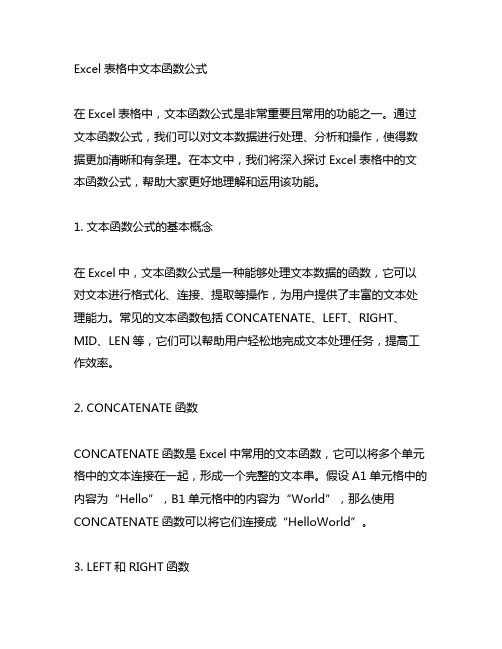
Excel表格中文本函数公式在Excel表格中,文本函数公式是非常重要且常用的功能之一。
通过文本函数公式,我们可以对文本数据进行处理、分析和操作,使得数据更加清晰和有条理。
在本文中,我们将深入探讨Excel表格中的文本函数公式,帮助大家更好地理解和运用该功能。
1. 文本函数公式的基本概念在Excel中,文本函数公式是一种能够处理文本数据的函数,它可以对文本进行格式化、连接、提取等操作,为用户提供了丰富的文本处理能力。
常见的文本函数包括CONCATENATE、LEFT、RIGHT、MID、LEN等,它们可以帮助用户轻松地完成文本处理任务,提高工作效率。
2. CONCATENATE函数CONCATENATE函数是Excel中常用的文本函数,它可以将多个单元格中的文本连接在一起,形成一个完整的文本串。
假设A1单元格中的内容为“Hello”,B1单元格中的内容为“World”,那么使用CONCATENATE函数可以将它们连接成“HelloWorld”。
3. LEFT和RIGHT函数LEFT函数和RIGHT函数分别用于提取文本字符串的左边和右边的字符。
通过指定提取的字符数,可以轻松地获取所需的信息。
LEFT(A1, 5)表示从A1单元格中提取左边的5个字符。
4. MID函数MID函数可以从文本字符串中提取指定位置和长度的子串。
通过指定开始位置和长度,可以精确地提取所需的文本信息。
MID(A1, 3, 4)表示从A1单元格中的第3个字符开始,提取4个字符的子串。
5. LEN函数LEN函数用于计算文本字符串的长度,它可以帮助用户快速获取文本的字符数目。
LEN(A1)表示计算A1单元格中的文本长度。
总结回顾通过本文的介绍,我们对Excel表格中的文本函数公式有了更深入的了解。
文本函数公式可以帮助我们处理、分析和操作文本数据,为工作和学习提供了极大的便利。
在实际应用中,我们可以根据具体的需求选择合适的文本函数,进行灵活的数据处理。
excel文字函数
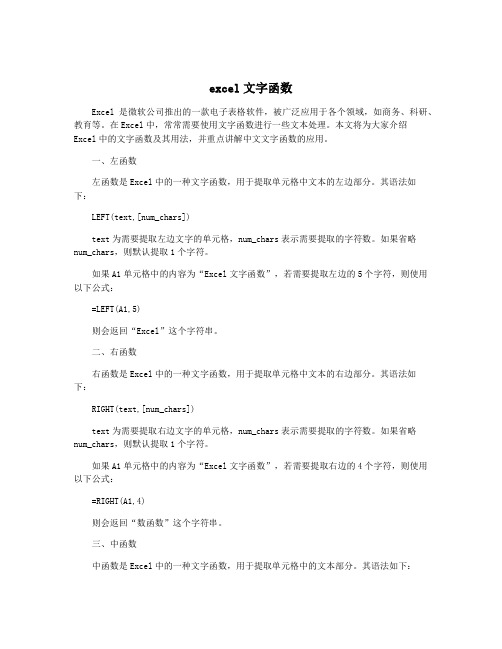
excel文字函数Excel是微软公司推出的一款电子表格软件,被广泛应用于各个领域,如商务、科研、教育等。
在Excel中,常常需要使用文字函数进行一些文本处理。
本文将为大家介绍Excel中的文字函数及其用法,并重点讲解中文文字函数的应用。
一、左函数左函数是Excel中的一种文字函数,用于提取单元格中文本的左边部分。
其语法如下:LEFT(text,[num_chars])text为需要提取左边文字的单元格,num_chars表示需要提取的字符数。
如果省略num_chars,则默认提取1个字符。
如果A1单元格中的内容为“Excel文字函数”,若需要提取左边的5个字符,则使用以下公式:=LEFT(A1,5)则会返回“Excel”这个字符串。
二、右函数右函数是Excel中的一种文字函数,用于提取单元格中文本的右边部分。
其语法如下:RIGHT(text,[num_chars])text为需要提取右边文字的单元格,num_chars表示需要提取的字符数。
如果省略num_chars,则默认提取1个字符。
如果A1单元格中的内容为“Excel文字函数”,若需要提取右边的4个字符,则使用以下公式:=RIGHT(A1,4)则会返回“数函数”这个字符串。
三、中函数中函数是Excel中的一种文字函数,用于提取单元格中的文本部分。
其语法如下:MID(text,start_num,num_chars)text为需要提取的单元格,start_num为开始提取的位置,num_chars表示总共需要提取的字符数。
如果A1单元格中的内容为“Excel文字函数”,若需要提取中间的4个字符,则使用以下公式:=MID(A1,7,4)则会返回“文字”这个字符串。
四、替换函数替换函数是Excel中的一种文字函数,用于将单元格中的文本部分替换为新的文本。
其语法如下:SUBSTITUTE(text,old_text,new_text,[instance_num])text为需要替换的单元格,old_text为需要替换的旧文本,new_text为替换后的新文本,instance_num为需要替换的第n个old_text。
文本函数使用 教案及反思

文本函数使用教案及反思教案标题:文本函数使用教案及反思教案目标:1. 了解文本函数的概念和作用;2. 学习使用文本函数进行字符串处理和文本分析;3. 提高学生对文本函数的理解和应用能力。
教学准备:1. 计算机和投影仪;2. Microsoft Excel软件。
教学过程:引入活动:1. 向学生介绍文本函数的概念和作用,例如在Excel中使用文本函数可以对字符串进行处理和分析。
2. 引导学生思考一些常见的文本处理需求,例如提取字符串中的特定部分、合并多个字符串、统计字符串长度等。
知识讲解:1. 介绍常用的文本函数,如LEFT、RIGHT、MID、LEN、CONCATENATE等,并解释其作用和用法。
2. 演示如何使用这些文本函数进行字符串处理和文本分析,例如提取姓名中的姓氏、统计文章中的单词数量等。
实践操作:1. 让学生打开Excel软件,并提供一些练习数据,如一列包含多个姓名的数据。
2. 指导学生使用文本函数提取这些姓名中的姓氏,并将结果显示在相邻的单元格中。
3. 让学生尝试使用其他文本函数完成类似的练习,如统计姓名中的字符数、合并多个字符串等。
巩固练习:1. 提供一些更复杂的练习题,要求学生结合多个文本函数进行字符串处理和文本分析。
2. 鼓励学生在实践中发现问题并解决,培养他们的问题解决能力和创新思维。
总结反思:1. 回顾本节课所学的文本函数知识和实际应用,强调其重要性和实用性。
2. 鼓励学生在日常学习和工作中积极运用文本函数进行字符串处理和文本分析。
3. 收集学生的反馈和建议,以便改进教学方法和内容。
教案反思:本节课的教学目标是让学生了解文本函数的概念和作用,学习使用文本函数进行字符串处理和文本分析,并提高他们的应用能力。
通过引入活动和知识讲解,我成功引发了学生的兴趣,并帮助他们理解了文本函数的基本概念和用法。
在实践操作环节,学生积极参与,通过练习提取姓名中的姓氏等任务,他们逐渐掌握了使用文本函数的技巧。
EXCEL常用函数教程PPT讲课课件

3. OR函数
OR在英文里是“或,或者”的意思,只要满足任一条件就 返回ture(真),否则返回false(假),一般要与其它函数套 用,比如IF函数。 语法:OR(条件1,条件2,……条件30) 举例: or(A1>60,B2<100,C3>80),当A1>60,B2<100,C3>80 这三个条件有一个满足时,返回TRUE,否则FALSE.
Unit 2 逻辑函数的应用
1. IF函数 2. AND函数 3. OR函数 4. NOT函数
1. IF函数
IF在英文里是“假如,如果”的意思,顾名思义就是如果满足某个条件(为真) 则返回前面的一个值,不满足条件(为假),返回后面的一个值。 语法:IF(逻辑值,返回值1,返回值2),其中逻辑值类型为真或假,另外返 回值是文本格式时,要用双引号,如果为数字,可以不用双引号。 举例:如何判断考试成绩是否及格? IF(A1<60,“不及格”,“及格”),如果单元格A1中的成绩小于60,则 返回不及格,反之,返回及格。 IF(A1<60 ,“不及格”,IF(A1>84,“优秀”,“及格”)),这是IF函数 套用IF函数,如果A1小于60,返回不及格,另外如果大于等于85,则返回 优秀,否则返回及格。
Unit 5 数学与统计函数 1. Sum、average、abs、mod函数 2. sumif、countif函数 3. max、min、small、large、rank函数 4. value、isodd、iseven函数
1.Sum、average、abs、mod、power函数
Sum函数作用是求和
Power(数值1,数值2),其中数值1是数,数值2是多少次方
以上函数返回值皆为数字
Excel的使用方法课件

在当前单元格A2中输入“湖南大学”,鼠标 指针移到填充柄,此时,指针呈“+”状, 拖动它向下直到A8,松开鼠标键。从A2直到 A8均填充了“湖南大学” 。
填充已定义序列
在单元格A3输入“一月”,拖动填充柄向右直到单元格 E3,松开鼠标键,则从A3起,依次为“一月”,“二 月”……“五月”(如图所示)。Excel中已定义的序列 可以通过【工具】菜单的“选项”命令下的“自定义序 列”标签查到。它们是: Sun,Mon,Tue,Wed,Thu,Fri,Sat Sunday,Monday,Tuesday,Wednesday,……,Saturday Jan,Feb,Mar,Apr,……,Dec January,February,March,April,……,December 日,一,二,三,…… ,六 星期日,星期一,星期二,…… ,星期六 一月,二月,…… ,十二月 正月,二月,三月,……, 十一月,腊月 甲,乙,丙,丁,……, 癸 子,丑,寅,卯,辰,…… ,亥 第一季,第二季,第三季,第四季 。
退出Excel
五种退出Excel的方法: 1.单击窗口标题栏右端的关闭按钮。 2.单击【文件】菜单的“退出”命令。 3.双击窗口标题栏的控制菜单按钮。 4.单击窗口标题栏的控制菜单按钮,并选择“关闭”命 令。 5.按快捷键Alt+F4。
Excel 2003应用窗口
新建空白工作簿
启动Excel后,会自动产生一个名为Book1的新工作簿。
长 的 时 间 隧 道,袅
Excel的使用方法课件
电子表格软件概述
① 电子表格的功能 ② 电子表格常用软件
电子表格的主要功能:
① 建立工作簿 ② 管理数据 ③ 实现数据网上共享 ④ 制作图表 ⑤ 开发应用系统
